
En la era digital, nuestros teléfonos se han convertido en repositorios de información valiosa, incluyendo nuestros mensajes de texto. Estos mensajes pueden contener recuerdos preciosos, información importante, o incluso conversaciones cruciales para asuntos legales o comerciales. Por lo tanto, es esencial saber cómo guardar estos mensajes de texto de manera segura y eficiente para evitar su pérdida accidental o por fallos del dispositivo.
Este artículo te guiará a través de un proceso paso a paso para guardar tus mensajes de texto en Android, asegurándote de que tus datos estén protegidos y accesibles cuando los necesites.
¿Por qué es importante guardar los mensajes de texto?
Existen diversas razones por las que guardar tus mensajes de texto en Android es fundamental⁚
- Preservar recuerdos⁚ Los mensajes de texto pueden contener conversaciones con seres queridos, fotos, videos, o incluso audios que capturan momentos especiales de tu vida. Guardarlos te permite acceder a estos recuerdos en el futuro, incluso si cambias de teléfono.
- Información importante⁚ Los mensajes de texto pueden contener información crucial como contraseñas, datos bancarios, números de contacto, o detalles de citas médicas. Guardarlos te asegura que no perderás esta información vital.
- Pruebas legales⁚ En algunas situaciones, los mensajes de texto pueden servir como evidencia legal. Si necesitas acceder a estas conversaciones para un juicio o una reclamación, tener una copia de seguridad te será de gran utilidad.
- Seguridad⁚ Si tu teléfono se pierde o se daña, perderás todos los datos que no hayas respaldado, incluyendo tus mensajes de texto. Guardar tus mensajes te protege de esta pérdida potencial.
5 pasos para guardar tus mensajes de texto en Android
Sigue estos pasos para guardar tus mensajes de texto en Android⁚
1. Utilizar la función de copia de seguridad integrada de Android
Android ofrece una función integrada para crear copias de seguridad de tus datos, incluyendo los mensajes de texto. Esta función te permite guardar tus mensajes en Google Drive o en tu cuenta de Google, lo que te permite restaurarlos en cualquier momento.
- Abre la aplicación “Ajustes” en tu teléfono Android.
- Desplázate hacia abajo y selecciona “Sistema” o “Google”.
- En la sección “Copia de seguridad”, selecciona “Copia de seguridad de Google”.
- Asegúrate de que la opción “Copia de seguridad de mis datos” esté activada. Puedes elegir qué datos quieres respaldar, incluyendo “Mensajes”.
- Selecciona “Añadir cuenta” si deseas utilizar una cuenta de Google diferente para la copia de seguridad.
- Selecciona “Realizar copia de seguridad ahora” para iniciar el proceso de copia de seguridad.
Una vez que la copia de seguridad esté completa, tus mensajes de texto estarán almacenados de forma segura en Google Drive o en tu cuenta de Google. Puedes restaurar estos mensajes en cualquier momento en un nuevo teléfono o si necesitas recuperarlos en tu dispositivo actual;
2. Utilizar aplicaciones de terceros para guardar mensajes de texto
Existen diversas aplicaciones de terceros disponibles en Google Play Store que te permiten guardar tus mensajes de texto en Android. Estas aplicaciones ofrecen funciones adicionales como la posibilidad de exportar tus mensajes en diferentes formatos, como archivos CSV o PDF, o la capacidad de cifrar tus mensajes para mayor seguridad.
Algunas de las aplicaciones más populares para guardar mensajes de texto en Android incluyen⁚
- SMS Backup & Restore⁚ Esta aplicación te permite realizar copias de seguridad de tus mensajes de texto, contactos y registros de llamadas en tu tarjeta SD o en Google Drive. También te permite restaurar estos datos en tu dispositivo o en otro teléfono.
- My Backup Pro⁚ Esta aplicación ofrece una amplia gama de opciones de copia de seguridad, incluyendo mensajes de texto, contactos, aplicaciones, fotos, videos y mucho más. También te permite programar copias de seguridad automáticas.
- Super Backup & Restore⁚ Esta aplicación te permite realizar copias de seguridad de tus mensajes de texto, contactos, registros de llamadas, aplicaciones, datos de aplicaciones y configuración del sistema en tu tarjeta SD o en Google Drive.
Puedes descargar e instalar estas aplicaciones desde Google Play Store y seguir las instrucciones en pantalla para configurar la copia de seguridad de tus mensajes de texto.
3. Exportar mensajes de texto como archivos de texto
Si prefieres guardar tus mensajes de texto en un archivo de texto, puedes hacerlo utilizando algunas aplicaciones o herramientas disponibles en Android.
Puedes utilizar la función de “Compartir” en la aplicación de mensajes de texto para exportar tus conversaciones como archivos de texto. Para ello, sigue estos pasos⁚
- Abre la aplicación de mensajes de texto en tu teléfono Android.
- Selecciona la conversación que deseas exportar.
- Toca el botón de “Compartir” (generalmente representado por un icono de flecha).
- Selecciona “Guardar en archivos” o “Guardar en almacenamiento”.
- Elige una ubicación en tu teléfono para guardar el archivo de texto.
- Nombra el archivo y toca “Guardar” para finalizar la exportación.
También puedes utilizar aplicaciones de terceros como “SMS Backup & Restore” o “My Backup Pro” para exportar tus mensajes de texto como archivos de texto. Estas aplicaciones te permiten exportar todas tus conversaciones o solo conversaciones específicas.
4. Utilizar herramientas de escritorio para guardar mensajes de texto
Si tienes acceso a un ordenador, puedes utilizar herramientas de escritorio para guardar tus mensajes de texto de Android. Algunas herramientas populares incluyen⁚
- Android File Transfer⁚ Esta herramienta gratuita de Google te permite conectar tu teléfono Android a tu ordenador y acceder a los archivos de tu dispositivo. Puedes utilizar Android File Transfer para copiar los archivos de mensajes de texto desde tu teléfono a tu ordenador.
- Dr. Fone⁚ Esta herramienta de pago te permite realizar copias de seguridad de tus mensajes de texto, contactos, fotos, videos y otros datos de tu teléfono Android a tu ordenador. También te permite restaurar estos datos en tu dispositivo o en otro teléfono.
- MobieSync⁚ Esta herramienta de pago te permite realizar copias de seguridad de tus mensajes de texto, contactos, fotos, videos, música y otros datos de tu teléfono Android a tu ordenador. También te permite restaurar estos datos en tu dispositivo o en otro teléfono.
Puedes descargar e instalar estas herramientas en tu ordenador y seguir las instrucciones en pantalla para conectar tu teléfono Android y guardar tus mensajes de texto.
5. Utilizar la función de “Guardar en Drive” de Google Messages
Si utilizas la aplicación “Google Messages” para enviar y recibir mensajes de texto, puedes utilizar la función de “Guardar en Drive” para guardar tus conversaciones en Google Drive. Esta función te permite almacenar tus mensajes de forma segura en la nube y acceder a ellos desde cualquier dispositivo.
- Abre la aplicación “Google Messages” en tu teléfono Android.
- Selecciona la conversación que deseas guardar.
- Toca el botón de “Más opciones” (generalmente representado por tres puntos verticales).
- Selecciona “Guardar en Drive”.
- Elige la carpeta de Google Drive en la que deseas guardar la conversación.
- Toca “Guardar” para finalizar el proceso.
Una vez que la conversación esté guardada en Google Drive, puedes acceder a ella desde cualquier dispositivo con tu cuenta de Google.
Consejos adicionales para guardar mensajes de texto en Android
Aquí tienes algunos consejos adicionales para guardar tus mensajes de texto en Android⁚
- Realiza copias de seguridad con regularidad⁚ Es recomendable realizar copias de seguridad de tus mensajes de texto con regularidad, idealmente cada semana o cada mes, para evitar perder datos importantes.
- Utiliza una contraseña para proteger tus copias de seguridad⁚ Si utilizas una aplicación de terceros o una herramienta de escritorio para guardar tus mensajes de texto, asegúrate de utilizar una contraseña para proteger tus copias de seguridad.
- Guarda tus copias de seguridad en varios lugares⁚ Es recomendable guardar tus copias de seguridad en varios lugares, como Google Drive, tu tarjeta SD y un disco duro externo, para asegurarte de que tienes una copia de seguridad disponible en caso de que se pierda o se dañe una de las copias.
- Comprueba la configuración de la copia de seguridad⁚ Asegúrate de que la configuración de la copia de seguridad de tus mensajes de texto esté configurada correctamente y que se esté realizando la copia de seguridad de forma regular.
- Mantén tu teléfono actualizado⁚ Es importante mantener tu teléfono Android actualizado con la última versión del sistema operativo para aprovechar las últimas funciones de seguridad y copia de seguridad.
Conclusión
Guardar tus mensajes de texto en Android es esencial para proteger tus datos importantes, preservar recuerdos y evitar la pérdida de información vital. Sigue los pasos descritos en este artículo para guardar tus mensajes de texto de forma segura y eficiente.
Recuerda que la seguridad de tus datos es primordial. Utiliza las herramientas y métodos adecuados para guardar tus mensajes de texto y asegurarte de tener una copia de seguridad disponible en caso de que se pierda o se dañe tu teléfono.
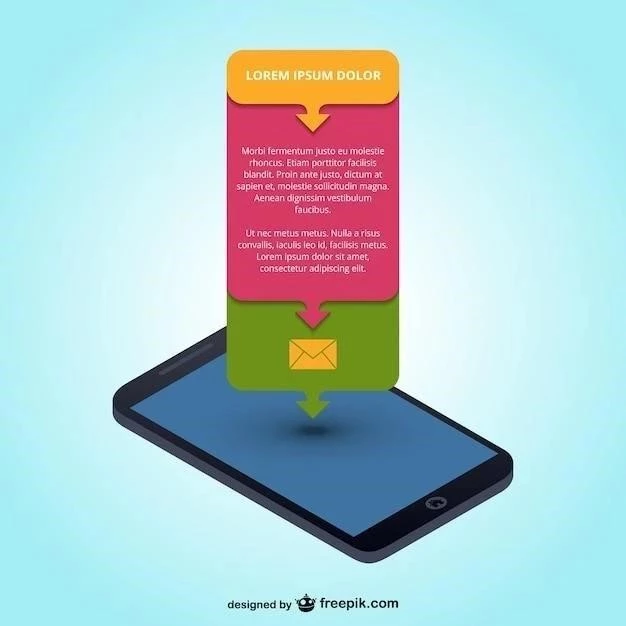
La información del artículo es precisa y útil, con una guía paso a paso que facilita la comprensión del proceso de guardar mensajes de texto en Android. La inclusión de ejemplos y capturas de pantalla hace que la información sea más accesible y fácil de seguir.
El artículo destaca la importancia de guardar los mensajes de texto en Android, mencionando razones convincentes como la preservación de recuerdos, la seguridad de información importante y la posibilidad de usarlos como pruebas legales. La presentación de los pasos para guardar los mensajes es clara y concisa, lo que facilita la comprensión del proceso por parte del lector.
La estructura del artículo es excelente, con una introducción que explica la importancia de guardar los mensajes de texto, seguida de una guía paso a paso con imágenes ilustrativas. La información se presenta de manera clara y concisa, lo que facilita la comprensión del proceso, incluso para usuarios con poca experiencia en tecnología.
El artículo ofrece una guía completa y práctica para guardar mensajes de texto en Android. La información se presenta de forma clara y concisa, con ejemplos y capturas de pantalla que facilitan la comprensión del proceso. Además, se incluyen consejos útiles para elegir la mejor opción de almacenamiento según las necesidades del usuario.
Este artículo presenta una guía completa y fácil de seguir para guardar mensajes de texto en Android. La información se presenta de manera clara y concisa, incluyendo explicaciones detalladas de cada paso. La inclusión de ejemplos y capturas de pantalla facilita la comprensión del proceso. Además, la importancia de guardar los mensajes de texto se destaca con ejemplos concretos, lo que hace que la información sea relevante para un público amplio.
El artículo destaca la importancia de guardar los mensajes de texto en Android, mencionando razones convincentes como la preservación de recuerdos, la seguridad de información importante y la posibilidad de usarlos como pruebas legales. La guía paso a paso es clara y concisa, lo que facilita la comprensión del proceso por parte del lector.
Este artículo es una excelente guía para aquellos que desean guardar sus mensajes de texto en Android de forma segura y eficiente. La información se presenta de manera clara y concisa, con ejemplos y capturas de pantalla que facilitan la comprensión del proceso. La inclusión de consejos para elegir la mejor opción de almacenamiento según las necesidades del usuario es muy útil.
El artículo es una excelente guía para aquellos que desean guardar sus mensajes de texto en Android. La información se presenta de manera clara y concisa, con ejemplos y capturas de pantalla que facilitan la comprensión del proceso. La inclusión de consejos para elegir la mejor opción de almacenamiento según las necesidades del usuario es muy útil.